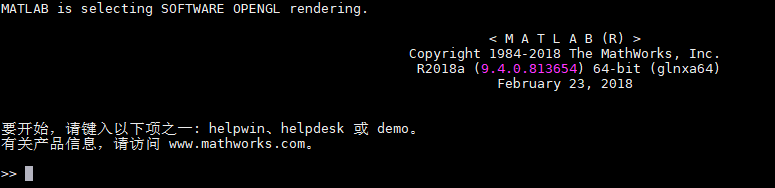Linux下基于MobaXterm的无图形界面 Matlab R2018a安装
Linux下基于MobaXterm的无图形界面 Matlab R2018a安装
软件准备
-
MATLAB 2018a:链接:https://pan.baidu.com/s/1C8QmjBaPKsAoYkyjNc2plA 提取码:1jn6
-
MobaXterm:主要是实验室的服务器通过这个软件使用的,这里就不分享链接了,可根据各自情况使用;
-
Ubuntu:基础操作系统的安装可自行百度搜资料;
MATLAB R2018a安装
-
Step 0:首先将下载的MATLAB安装包传到服务器的某目录下(eg:/home/bluecat/Matlab2018b/);为了方便和管理,MATLAB的安装和挂载等均在一个文件夹下完成;
-
Step 1:挂载镜像;输入命令行
mount -o loop R2018a_glnxa64_dvd1.iso /home/bluecat/Matlab2018a/iso (/home/bluecat/Matlab2018a/iso为挂载路径) -
Step 2:进入
/home/bluecat/Matlab2018a/iso目录(cd /home/bluecat/Matlab2018a/iso); -
Step 3:输入命令行
./install -mode silent -fileInstallationKey 09806-07443-53955-64350-21751-41297 -agreeToLicense yes -activationPropertiesFile /home/bluecat/Matlab2018a/Crack/activate.ini -destinationFolder /home/bluecat/Matlab2018a/matlab2018a说明:
-
-fileInstallationKey 09806-07443-53955-64350-21751-41297为序列号(不同版本对应的序列号不同,其他版本可自行百度); -
-agreeToLicense yes为同意协议; -
-activationPropertiesFile /home/bluecat/Matlab2018a/Crack/activate.ini为激活文件(特别说明:这个激活文件原本位置在压缩包Matlab2018aLinux64Crack.tar.gz中,请解压之后使用); -
activate.ini文件按照下图进行修改;
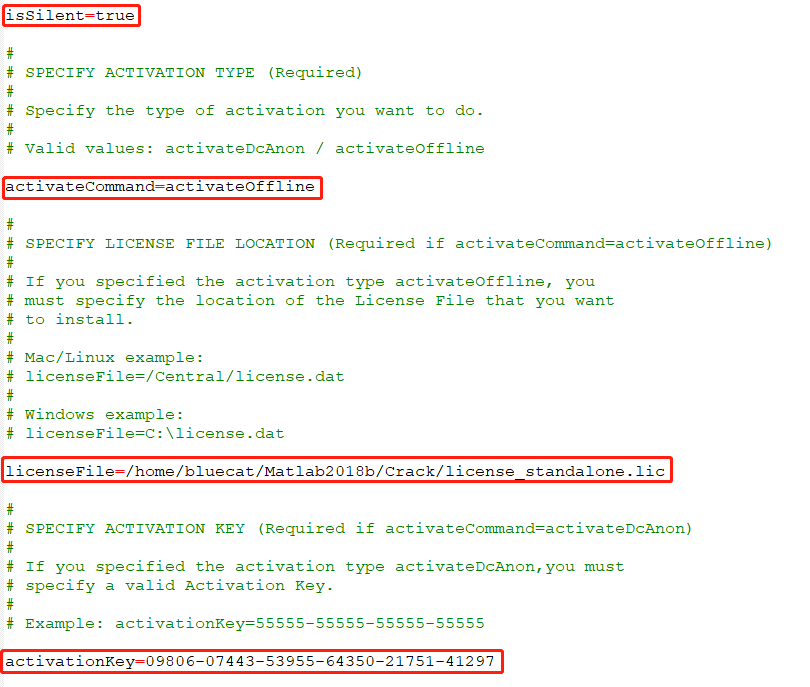
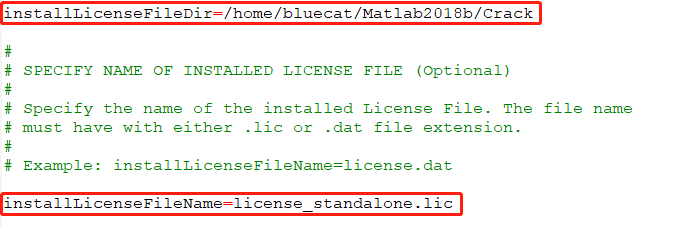
-
-destinationFolder /home/bluecat/Matlab2018a/matlab2018a为安装目录;
-
-
Step 4:在上述的命令行回车后就开始安装了,当出现Error:无法从DVD目录内部运行安装程序。请更改为您的主目录,然后执行以下命令:/home/bluecat/Matlab2018a/iso/install
非常关键的操作!!!请重新开一个终端!!!在打开的终端的默认目录下输入命令行
/home/bluecat/Matlab2018a/iso/install并执行 -
Step 5:接着就进入了安装界面;以下的截图来自在Ubuntu系统下安装和配置Matlab R2016b
2018a的安装步骤和2016b类似,我安装的时候忘记截图了,参考下这篇文献的截图;
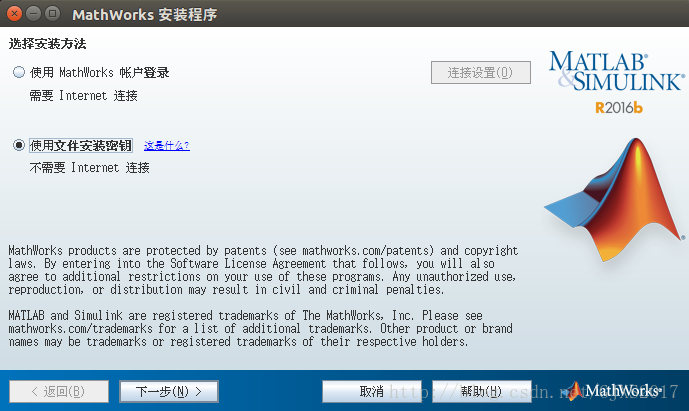
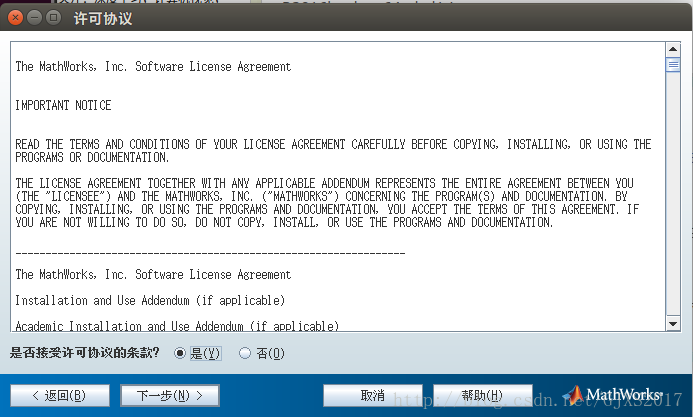
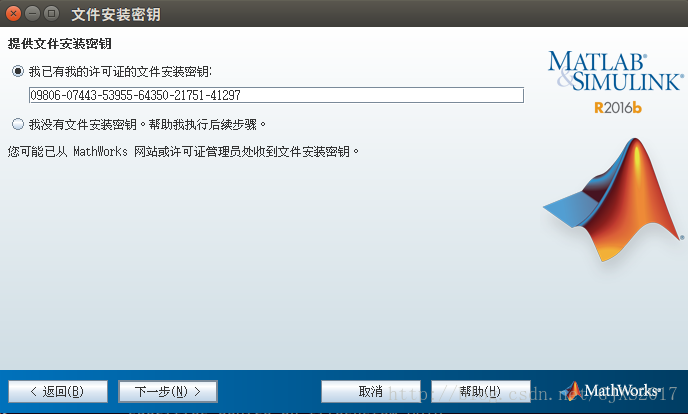
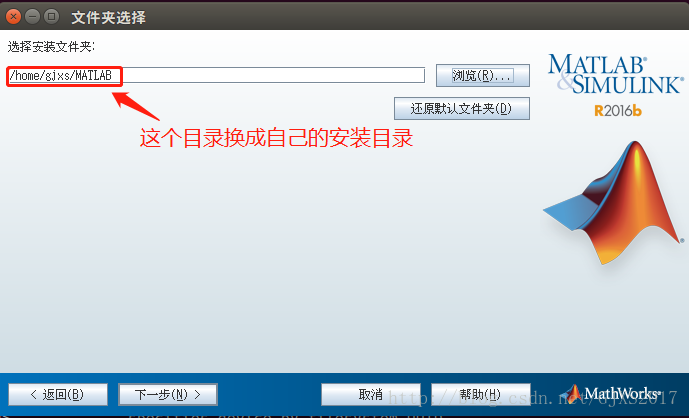
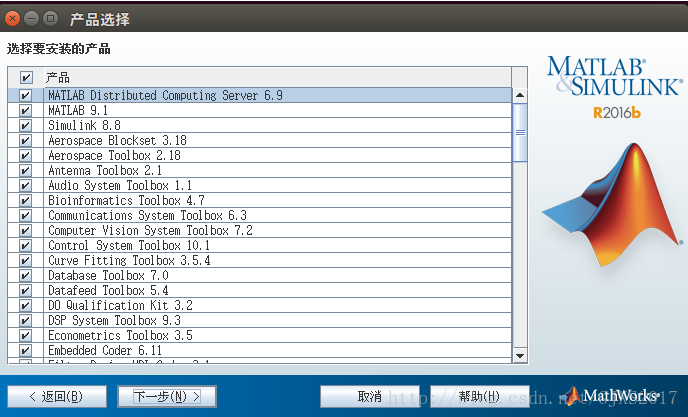

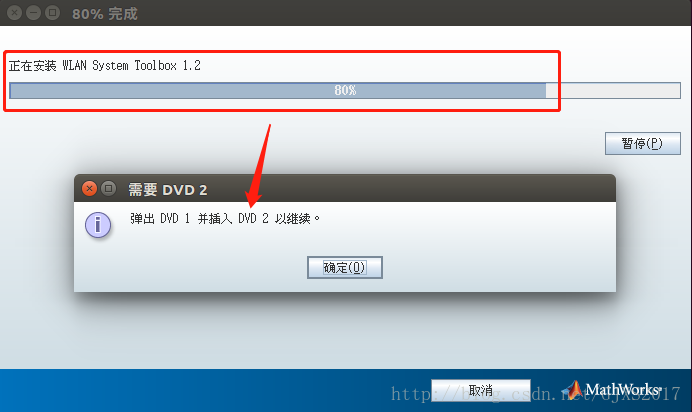
非常关键的操作!!!当出现弹出DVD1并插入DVD2以继续的时候,请重新开一个终端然后将DVD2挂载到/home/bluecat/Matlab2018a/iso即新开终端输入命令行
mount -o loop R2018a_glnxa64_dvd2.iso /home/bluecat/Matlab2018a/iso -
Step 6:如下图继续安装,当出现Finished的时候就安装成功了
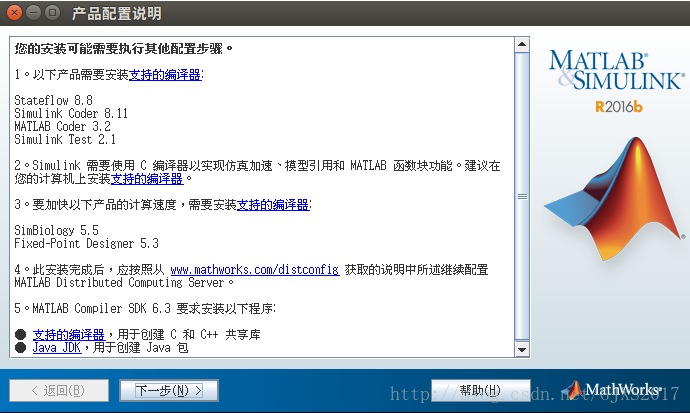
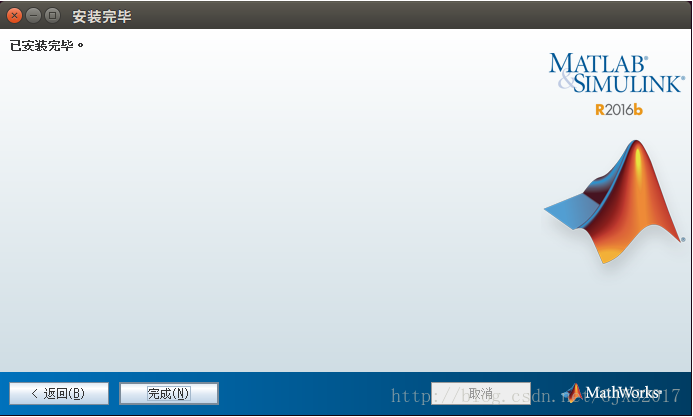
激活
-
Step 0:进入MATLAB的安装目录(
cd /home/bluecat/Matlab2018a/matlab2018a/bin) -
Step 1:输入命令行
./activate_matlab.sh -propertiesFile /home/bluecat/Matlab2018a/Crack/activate.ini -
Step 2:Slient activation succeeded即完成激活;
破解
-
Step 0:将安装包Crack中的licenses文件复制到服务器的MATLAB安装目录matlab2018a/licenses/下;
cp /home/bluecat/Matlab2018a/Crack/license_standalone.lic /home/bluecat/Matlab2018a/matlab2018a/licenses/ -
Step 1:将安装包Crack中的glnxa64文件复制到服务器的MATLAB安装目录matlab2018a/bin/下;
cp -a /home/bluecat/Matlab2018a/Crack/R2018a/bin/glnxa64 /home/bluecat/Matlab2018b/matlab2018a/bin/ -
Step 2:如果这个时候你键入matlab有反应的话那真的是万幸,就全部安装完了;但是我的是没有反应的,所以接着下面的配置;
配置
-
Step 0:打开~/.bashrc文件,在最后加上
alias matlab='/home/bluecat/Matlab2018a/matlab2018a' -
Step 1:打开/etc/bash.bashrc文件,我是没在界面上找到这个文件,所以locate了一下文件位置然后vim打开的文件,vim的操作可参照这个博客;在文件的最后加上
export PATH=/home/bluecat/Matlab2018a/matlab2018a/bin${PATH:+:${PATH}} -
Step 2:输入命令行
source ~/.bashrc使以上配置生效;
启动
-
Step 0:一般来说在终端键入matlab就会有反应的,但是我的显示找不到这个matlab,查看是否是root权限,一般需要root才能运行;
-
Step 1:参照博客进行解决,然后再在终端中输入matlab就有反应啦!
-
Step 2:当出现下图的时候表明安装成功了!!